이틀 전에 자다가 새벽에 깨어나 컴퓨터를 사용하는데
잠이 덜 깬 탓인지 이상하게도 CPU 쿨러 팬 소리가 귀에 거슬릴 정도로
크게 들렸습니다.
사실 본체를 청소한지도 얼마 지나지 않았기 때문에
도데체 이 놈의 CPU가 온도가 몇 도까지 올라가길래
이리 시끄러운가 한 번 보자 하고
CPU 온도를 볼 수 있는 방법을 찾는데,
XP 컴퓨터의 경우는 부팅시 바이오스에서 보는 것 빼고는
별다른 방법이 없더군요 _ _
부팅 시에 CPU 사용량이 높을 것이고
그런 이유로 CPU 온도도 급상승은 되겠지만 ,
그래서 그걸 보는 것으로도 어느 정도의 가늠좌는 될지 몰라도
아무래도 윈도우에서 TV 카드 켜 놓고
멀티 태스킹하면서 장시간 사용할 때의 CPU 온도를 보는 것과는 비교할 사항은 아니라고 느껴졌습니다 .
그렇게 끙끙대고 있을 때
CPU-Z로 유명한
https://www.cpuid.com/
에서 HWMonitor란 프로그램을 찾게 되었습니다 .
https://www.cpuid.com/softwares/hwmonitor.html
프로그램은 위 링크에서 받으시기 바랍니다 .
참, 본 프로그램은 Freeware 입니다 .
이제 압축을 풀고 실행을 합니다 .
[그림1]
제 PC 같은 경우에는 실행하니 위와 같이 뜨더군요 .
① 번이 CPU온도이고
② 번이 CPU 쿨링 팬 속도
그리고 ③번이 메인보드 온도 일 것이란 생각은 들었지만
홈 페이지에서 보여 주는 그림과는 차이가 많아서 참 확신이 안 섰습니다.
결국은 Everest 를 설치하고 에베레스트에 의해서
CPU와 머더보드 온도 및 CPU쿨러 팬 회전 수를
HWMonitor가 보여주는 것과 면밀히 비교 후에야
위에 생각한 것이 맞다는 결론을 내렸습니다.
그러나 아시다시피 요즘의 에베레스트는 평가판입니다 _ _
설치 후 나중에 지워야 한다는 부담감에 가벼운 프로그램을 찾았던 것인데 _ _
결국은 설치를 하고야 말았단 것입니다 _ _
설치까지 해서 확인하고 나니
왜 이렇게까지 되었나하는 의분(?)을 품고 조사 끝에 알게된게
- 사실 이건 위 다운로드 링크 페이지에 써있기도 했습니다 _ _ Supported Hardware를 보시면 OTL -
메인보드에 달린 센서 종류에 따라
HWMonitor가 보여주는 내용이 좀 달려진다는 것이었습니다 .
저 PC 같은 경우는 메인보드에 IC 형태로 붙은
ITE® IT 란 것이 메인보드에 붙은 형태라 위와 같이 보여 주는 것이고
위 그림에서 보시면
②번과 ③번 사이에
abit uGuru란 것이 보이는데
(이게 사실 왜 저의 HWMonitor 실행 화면에 뜨는지는 좀 이해가 안가서
CPU 업그레이드 교체 시 메인보드에 붙은 칩셋들 이름 좀 자세히 보려고 합니다만.....)
abit uGuru같은 경우는 시스템의 하드웨어 상태들을 알기 위하여
마이크로 프로세스까지 달린 칩셋을 달아
그 일정 부분의 조절까지도 가능하게 만든 제품이라고 합니다.
그 외에도
Winbond 등등이 있습니다........
물론 결국 이러한 차이는 메인보드 제조사에 의하여 만들어지는 것으로 보입니다 .
예를 들어
Winbond란 센서 IC가 머더보드에 붙은 제품은
[그림2]
위 그림과 같이 보이게 되겠죠 .
아래 [그림3]과 같이 다양한 정보를 보여 줄 수도 있는데,
물론 하드웨어가 이를 뒷받침해 주어야 합니다 .
[그림3]
註 - [그림2]와 [그림3]은 CPUID 홈페이지에서 퍼온 것입니다.
온도 센서가 부착된 FB-DIMM 스위치가 달린 경우는
HWMonitor가 RAM 온도까지도 보여 준다고 합니다.
사실은 그냥 실행시키고 보면 되는 프로그램인데
저처럼 헤매는 바보 같은 이가 저 말고도 또 있을까 하여
이렇게 포스팅을 해봅니다 ^ ^ *
CPU온도를 봤으면 온도에 따른 대처도 좀 필요하실 겁니다.
보통 평시에 60도를 넘지 않으면 큰 이상은 없다고 합니다.
CPU Usage가 피크에 이를 때도 80도를 오랫동안 넘지 않으면 큰 이상은 없다고 하는거 같네요......
그러나 평시에 70도가 넘으려 한다면
조치가 필요하다고 합니다.
그 조치로는
1 . 방열판 먼지를 완전히 털어내는 것.
(방열판을 떼어 내서까지 청소할 필요는 없다고 봅니다 .)
2 . CPU쿨러 팬의 점검이 가장 중요할 것입니다 .
물론 쿨러 팬의 먼지도 털어 내셔야죠 .
위 1과 2에는 더스트 블라워 같은 먼지 제거용 가스 제품 사용이 가장 편한 방법으로 보입니다.
사실 제가 PC의 모든 부품을 몇 번씩 직접 교체 및 장착을 해봤지만 ,
하드웨어적인 지식은
컴퓨터 운전보다 많이 부족한 지식을 가지고 있습니다.......
본 포스트에 도움 될만한 트랙백이나 댓글 환영합니다 ^ ^*
'유용한 팁들' 카테고리의 다른 글
| 인터넷 익스플로러 창이 끝없이 계속 열릴 떄 (15) | 2009.08.26 |
|---|---|
| 백신에 안 잡히는 악성코드 잡아내는 법 (27) | 2009.08.20 |
| 윈도우 시스템 복원에 대한 진실과 오해 (16) | 2009.08.17 |
| 메모리 ( RAM ) 고장의 진단 및 그 대처법 (23) | 2009.08.15 |
| 안전하게 파일 다운로드하기 (3) | 2009.07.29 |
| 시스템 트레이 또는 시스템 트레이 아이콘들이 사라진 경우 (30) | 2009.07.23 |
| 한게임 보안패치 를 이용한 윈도우업데이트 (5) | 2009.06.29 |
| 인터넷 익스플로러용 화상 키보드 (3) | 2009.06.24 |



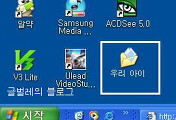
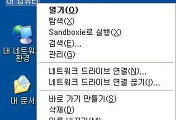

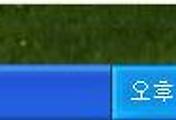
댓글